Приложение Shazam, позволяющее угадать (распознать) играющую на стороннем устройстве музыку при помощи микрофона iPhone или iPad, весьма популярно. Однако после того как Apple купила сервис Shazam у пользователей появилась возможность определять автора, альбом и название композиции штатными средствами iOS и iPadOS. Как это работает?
Как включить встроенный всплывающий Шазам на iPhone или iPad без установки программы?
С выходом iOS 14.2 (iPadOS 14.2) сервис Shazam окончательно был встроен в операционную систему. Отныне пользователи могут пользоваться так называемой опцией «Всплывающий Shazam», которая позволяет определять музыкальные композиции, воспроизводимые в любом стороннем приложении или браузере. Устанавливать приложение Shazam из App Store теперь вовсе не обязательно. Механизм вызова Шазам реализован через специальную кнопку в Пункте управления. Вот как ее добавить и пользоваться:
1. Откройте приложение Настройки и перейдите в меню Пункт управления.
2. Нажмите зеленую кнопку «+» рядом с пунктом Распознавание музыки, после чего он будет добавлен в используемые элементы Пункта управления.
3. Для определения воспроизводимой песни, откройте Пункт управления и нажмите на появившуюся кнопку с изображением логотипа Shazam.
4. Через 5 секунд в верхней части экрана появится всплывающее окно с результатом.
В случае, если нужны более подробные сведения о композиции, нажмите на баннер для загрузки страницы с композицией на сайте Shazam.
Как определить название и автора песни на iPhone и iPad без установки Shazam при помощи Siri?
Кроме того, функционал Shazam был встроен в персональный ассистент Siri. Это весьма удобно, так как нередко бывают случаи, когда пользователь банально не успевает достать телефон, разблокировать, запустить Shazam и дать программе время на определение играющего трека до его окончания.
Просто активируйте Siri (Настройки → Siri и Поиск), вызовите голосового помощника голосом или же при помощи кнопок и задайте вопрос: «Какая музыка играет?», «Что за песня?», «Кто поет?» и т.д.
Впрочем, несмотря на повсеместное развитие технологий, далеко не всегда удобно в полный голос общаться со своим смартфоном, например, в общественном транспорте или кафе. В этом случае не будет лишним активировать возможность ввода текстового запроса для Siri, для этого пройдите по пути: Настройки → Универсальный доступ → Siri и включите параметр «Ввод текста для Siri».
После этого в нижней части экрана Siri появится поле для ввода текстового запроса. Введите соответствующий запрос и нажмите кнопку Готово.
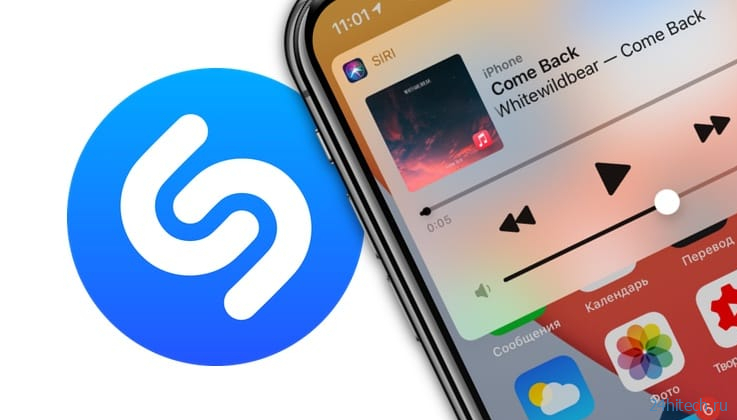

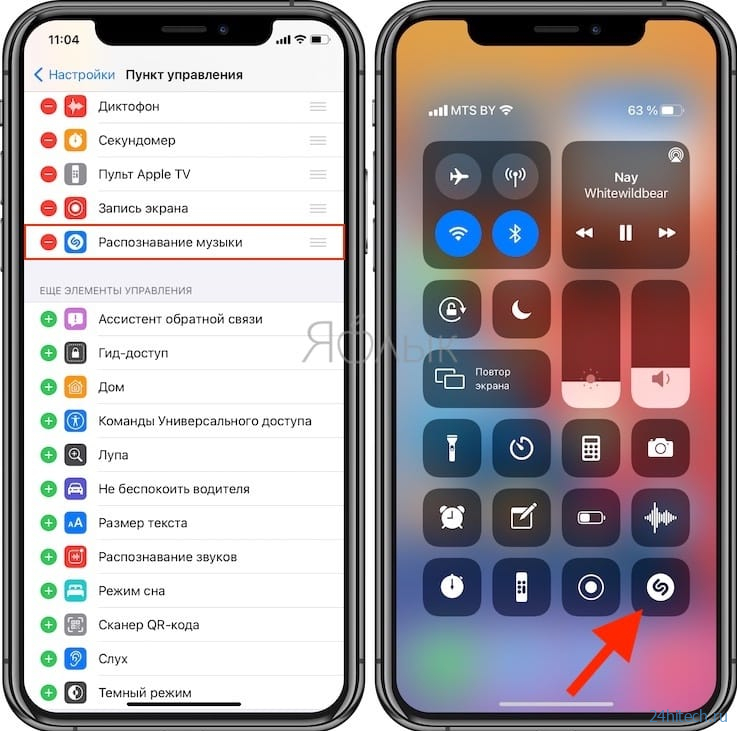


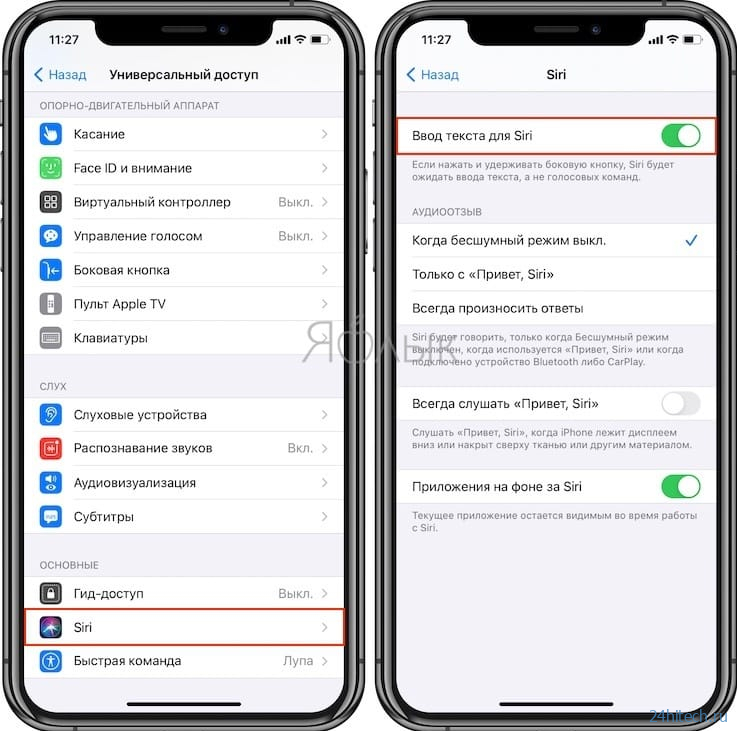
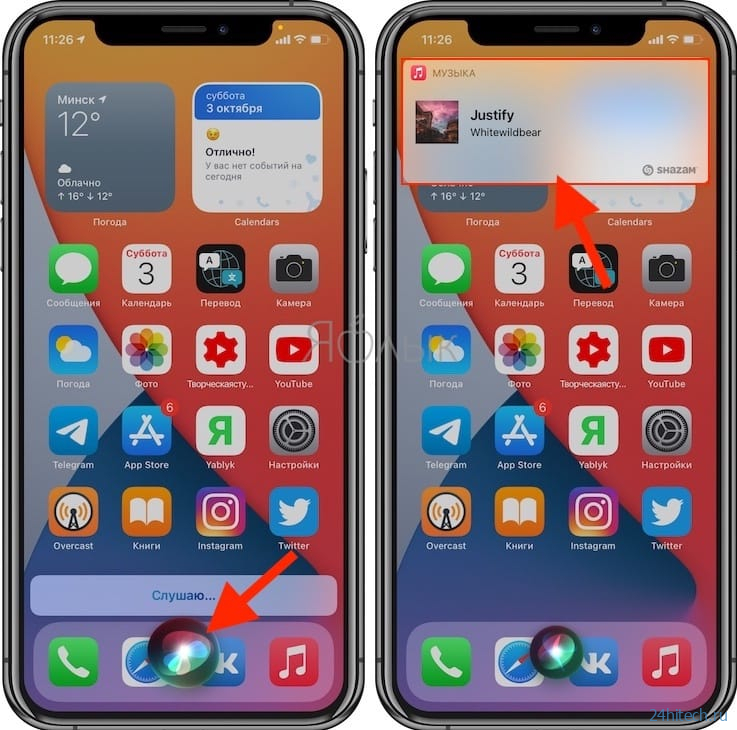
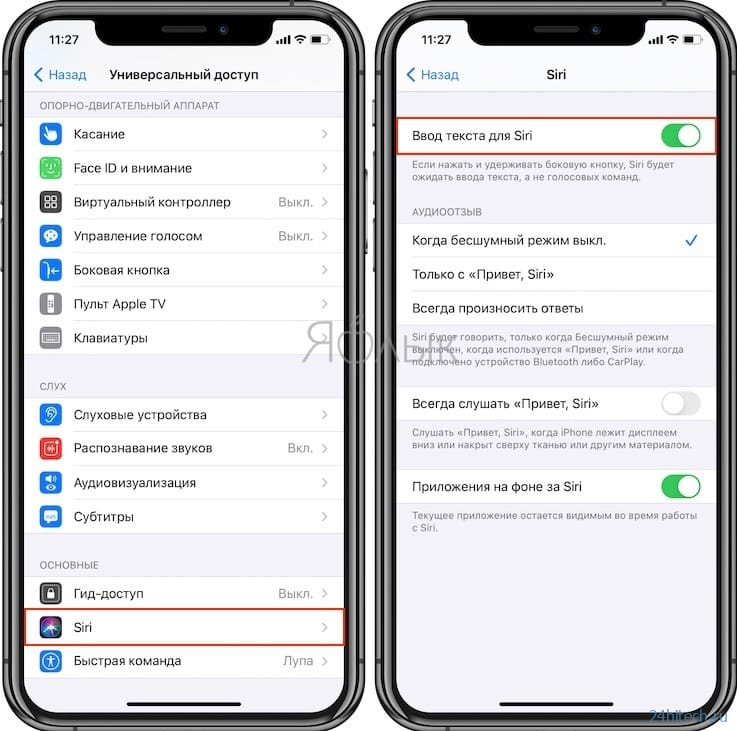
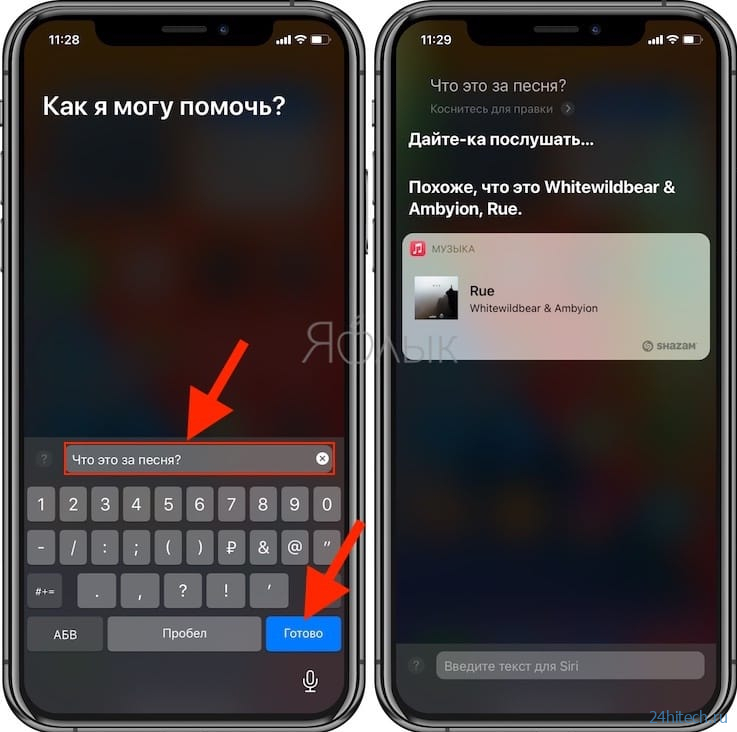


Нет комментарий